- מְחַבֵּר Jason Gerald [email protected].
- Public 2024-01-19 22:12.
- שונה לאחרונה 2025-01-23 12:19.
WikiHow זה מלמד אותך כיצד להקליד תווים הודיים במחשב Windows אם המחשב שלך אינו משתמש בהודית כשפה העיקרית שלו. אם יש לך מקלדת הודית פיזית, אתה רק צריך להתקין את חבילת השפה ההודית ואת פריסת המקלדת. אחרת, תוכל להשתמש במקלדת ההודית על המסך מתוך הרחבה של כלי הקלט של Google כדי להקליד ערכים באינטרנט, או במקלדת המובנית על המסך של Windows כדי להקליד טקסט ביישומים שאינם אינטרנטיים (למשל Microsoft Word).
שלב
שיטה 1 מתוך 2: שימוש בכלי הקלט של Google ב- Chrome
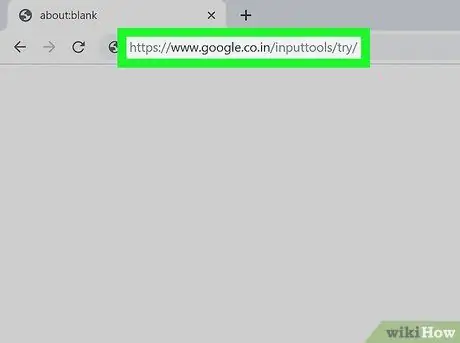
שלב 1. בקר בכתובת ב- Google Chrome
אם יש לך את דפדפן Google Chrome, תוכל להשתמש בתוסף של כלי הקלט של Google כדי להקליד טקסט הודי באתרים (למשל פייסבוק, Gmail ורוב האתרים האחרים) באמצעות המקלדת שעל המסך.
תוכל להוריד את דפדפן Chrome בחינם מ-
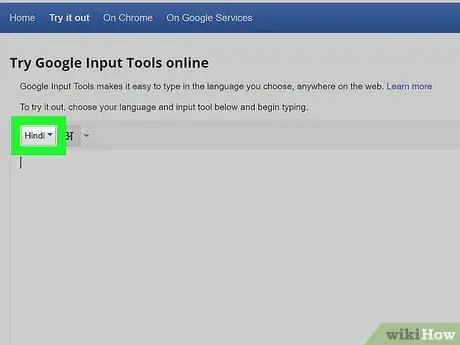
שלב 2. השתמש באזור ההקלדה בדף לצורך משימות קצרות או עבודה (אופציונלי)
אם אינך מתכוון להקליד בהודית הרבה, אינך צריך להתקין תוסף דפדפן. במקום זאת, השתמש בדף שאליו אתה נכנס כדי להקליד טקסט, ולאחר מכן העתק והדבק את הטקסט במיקום הרצוי. הנה איך:
- בחר " הינדית "מהתפריט בפינה השמאלית העליונה של אזור ההקלדה.
- לחץ על החץ למטה לצד סמל המקלדת שמעל אזור ההקלדה ובחר " רישום ”.
- לחץ או גע באותיות במקלדת שעל המסך כדי להקליד טקסט בהודית.
- סמן את הטקסט שהוקלד והקש Ctrl+C כדי להעתיק אותו ללוח המחשב שלך.
- באפליקציה או באתר שבו אתה צריך להדביק טקסט, לחץ לחיצה ימנית על שדה ההקלדה ובחר " לְהַדבִּיק ”.
- קרא שוב את השיטה הזו כדי לגלות כיצד להתקין את התוסף של Google Input Tools ל- Chrome, כך שתוכל לפתוח ולהשתמש במקלדת ההודית על המסך מכל אתר.
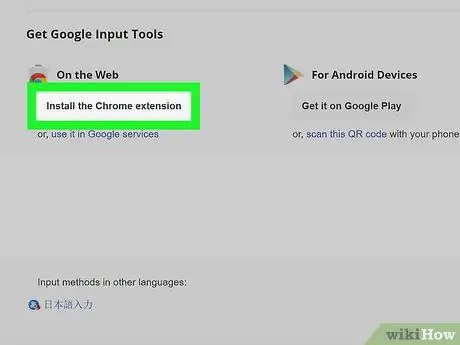
שלב 3. גלול מטה ולחץ על התקן את תוסף Chrome
הוא בפינה השמאלית התחתונה של שדה ההקלדה. דף הורדת התוסף ייפתח לאחר מכן.

שלב 4. לחץ על הוסף ל- Chrome
זהו כפתור כחול בפינה השמאלית העליונה של הדף.
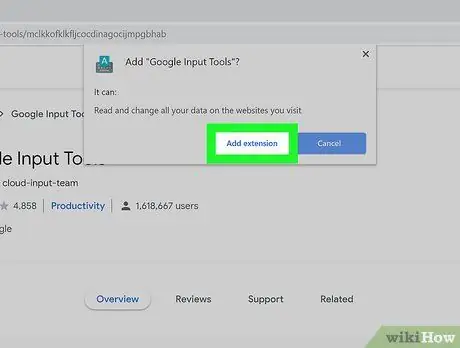
שלב 5. לחץ על הוסף תוסף
ייתכן שתתבקש להיכנס לחשבון Google שלך לפני התקנת התוסף, בהתאם להגדרות הדפדפן שלך.
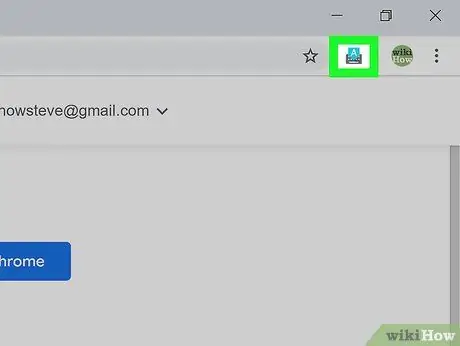
שלב 6. לחץ על סמל כלי הקלט של Google
הוא בפינה השמאלית העליונה של חלון Chrome ונראה כמו "A" כחול מעל מקלדת אפורה. התפריט יתרחב לאחר מכן.
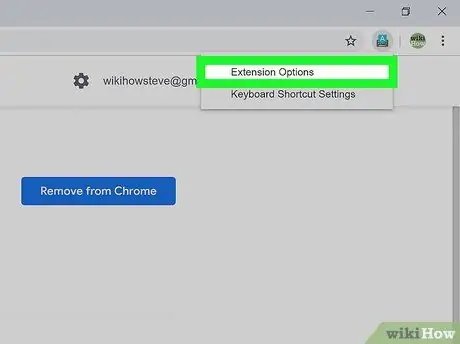
שלב 7. לחץ על אפשרויות הרחבה בתפריט
תוצג רשימה של שפות.
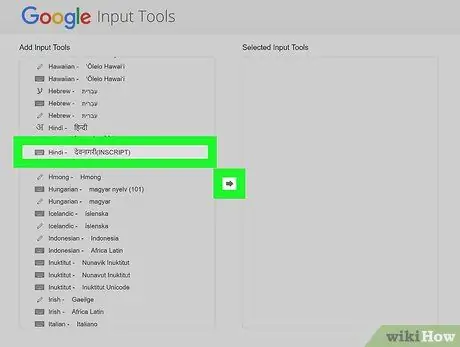
שלב 8. העבר את השפה ההודית לחלונית הימנית
בצע את השלבים הבאים להחלפת שפות:
- גלול בחלונית שמאלה ובחר מקלדת בשפה ההודית " רישום ”.
- לחץ על החץ בין שני החלוניות כדי להעביר את המקלדת לחלונית הימנית.
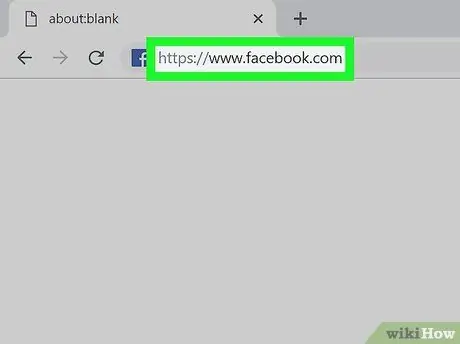
שלב 9. בקר באתר הרצוי כדי להקליד את הטקסט בשפה ההודית
כעת תוכל להקליד הודית בכל אתר או דף, כולל פייסבוק, טוויטר, ג'ימייל ואתרים אחרים המקבלים קלט טקסט.
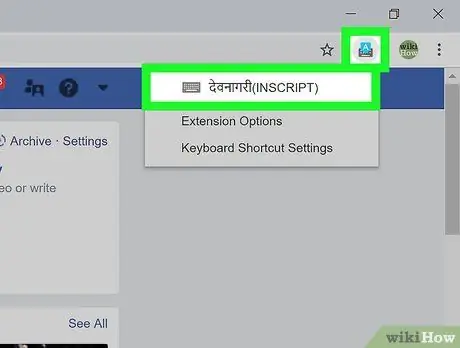
שלב 10. לחץ על האות "A" של כלי הכניסה של Google ובחר הינדית
התפריט הקטן ייסגר ויוחלף בסמל כלי הקלט של Google עם מקלדת כחולה קטנה.
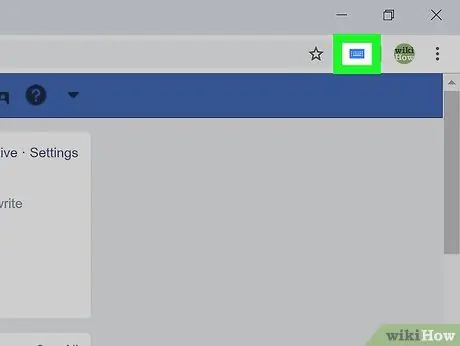
שלב 11. לחץ על סמל המקלדת הכחולה
הוא נמצא בפינה השמאלית העליונה של חלון Chrome (בעבר תפוסה האות "A").
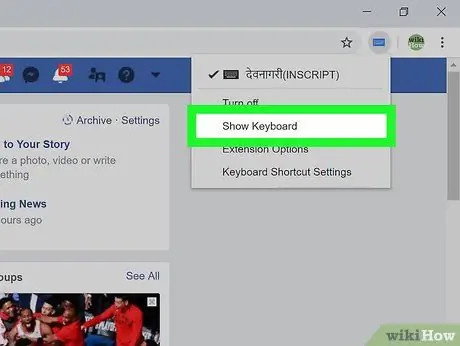
שלב 12. בחר הצג מקלדת
מקלדת עם תווים הודיים תופיע בפינה הימנית התחתונה של חלון הדפדפן.
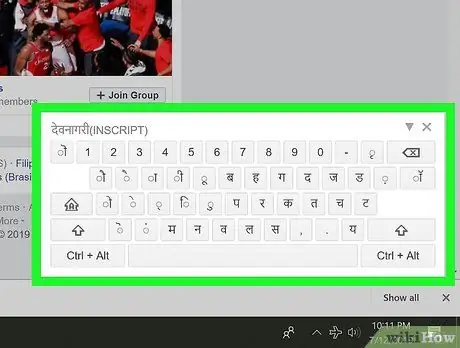
שלב 13. לחץ או גע בלחצן כדי להקליד בשפה ההודית
התווים שאתה מקליד יוצגו בשדה ההקלדה.
כדי לחזור לשפה הראשית של המחשב, לחץ על " איקס ”בפינה הימנית העליונה של המקלדת.
שיטה 2 מתוך 2: הוספת מקלדת בשפה ההודית ל- Windows 10
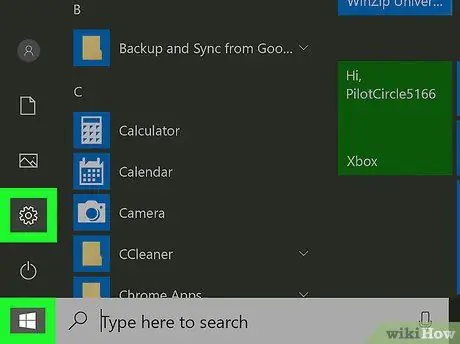
שלב 1. פתח את תפריט ההגדרות של Windows ("הגדרות")
תפריט זה מסומן על ידי סמל גלגל השיניים בפינה השמאלית התחתונה של תפריט "התחל".
- אם ברצונך להשתמש במקלדת הודית פיזית במחשב Windows, שיטה זו מבטיחה כי התווים הנכונים יוצגו על המסך.
- גם אם אין לך מקלדת הודית פיזית, עדיין תוכל לבצע שיטה זו באמצעות המקלדת שעל המסך של Windows.
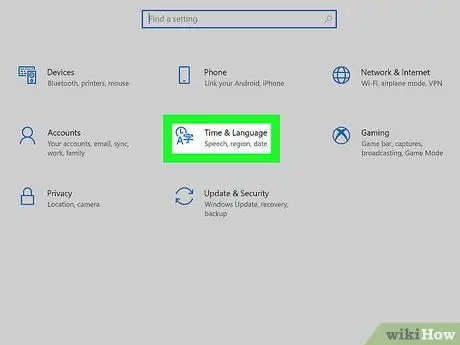
שלב 2. לחץ על זמן ושפה
אייקון זה נראה כמו שעון וכמה תווים/אותיות שונים.
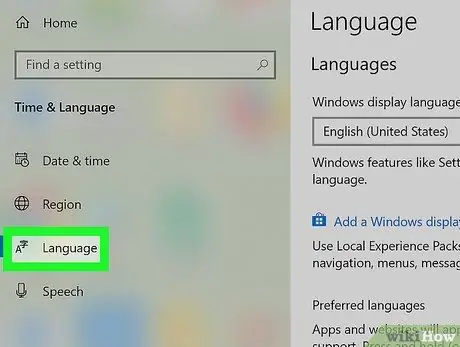
שלב 3. לחץ על שפה בחלונית השמאלית
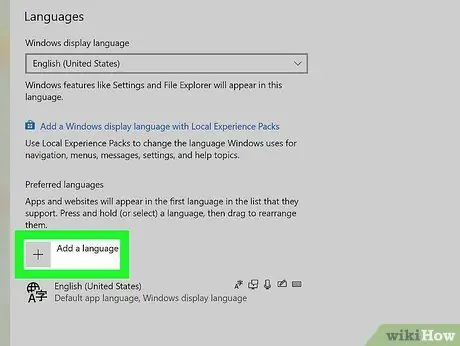
שלב 4. הוסף הודית ("הינדית") לרשימת השפות המועדפות
אם אתה כבר רואה שפות הודיות בחלונית הימנית בקטע "שפות מועדפות", תוכל לעבור לשלב הבא. אם לא, בצע את השלבים הבאים:
- לחץ על הכפתור " + הוסף שפה ”מעל השפה הראשית של המחשב.
- חפש ובחר את השפה ההודית (" הינדית ”).
- לחץ על " הַבָּא "בתחתית החלון.
- אם אינך רוצה להפוך את ההודית לשפה הראשית של המחשב שלך, בטל את הסימון באפשרות "התקן חבילת שפות והגדר כשפת התצוגה של Windows שלי" בחלק העליון של המסך.
- לחץ על " להתקין "בתחתית החלון.
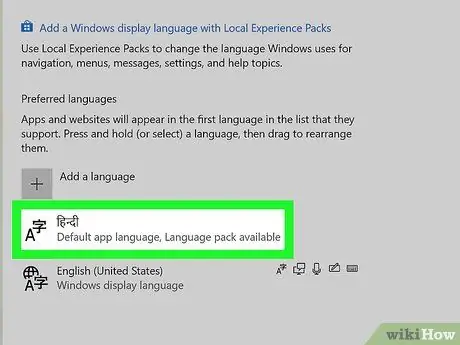
שלב 5. לחץ על חבילת השפה ההודית בקטע "שפות מועדפות"
בעמודה בשפה ההודית יוצגו מספר כפתורים.
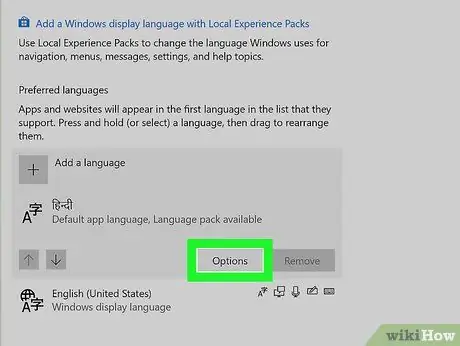
שלב 6. לחץ על הלחצן אפשרויות
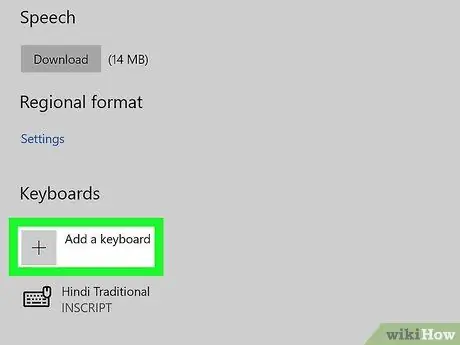
שלב 7. לחץ על + הוסף מקלדת
הוא נמצא תחת הכותרת "מקלדות".
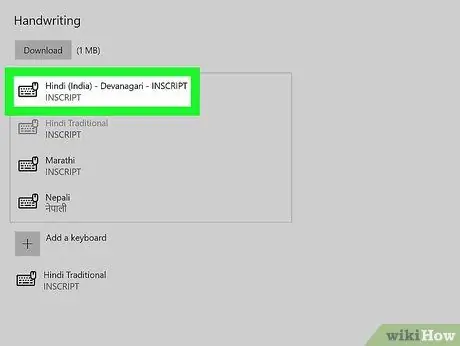
שלב 8. בחר במקלדת INSCRIPT בשפה ההודית
אם ברצונך להסיר את המקלדת, בחר באפשרות הרצויה מרשימת "מקלדות" ולחץ על " לְהַסִיר ”.
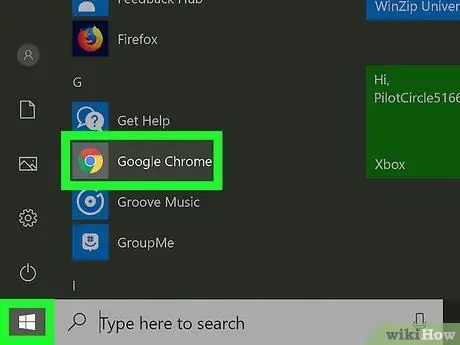
שלב 9. פתח את האפליקציה שבה ברצונך להשתמש כדי להקליד טקסט הודי
אתה יכול להשתמש במקלדת בשפה ההודית בכל יישום ב- Windows.
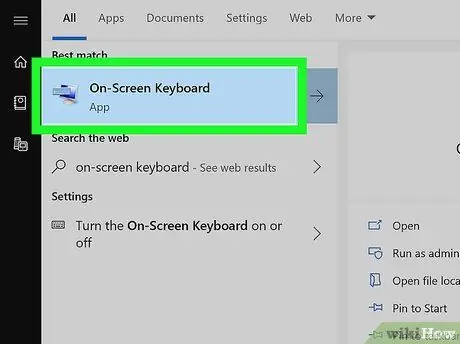
שלב 10. פתח את מקלדת המסך של Windows
אם יש לך מקלדת הודית פיזית, דלג על שלב זה. אחרת, תוכל להשתמש במקלדת המסך המובנית של המחשב. בצע את השלבים הבאים כדי להציג אותו:
- פתח את סרגל החיפוש של Windows על ידי לחיצה על סמל העיגול או זכוכית המגדלת בצד שמאל של תפריט "התחל".
- הקלד מקלדת על המסך.
- לחץ על " מקלדת על המסך "בתוצאות החיפוש. המקלדת תופיע בתחתית המסך בשפה הראשית של המחשב.
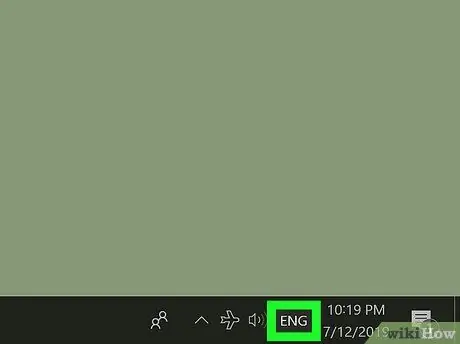
שלב 11. לחץ על השפה הראשית בשורת המשימות
אם אתה משתמש באנגלית כשפה הראשית שלך, לחץ על ENG ”בשורת המשימות, ליד השעון. תוצג רשימה של מקלדות המותקנות במחשב.
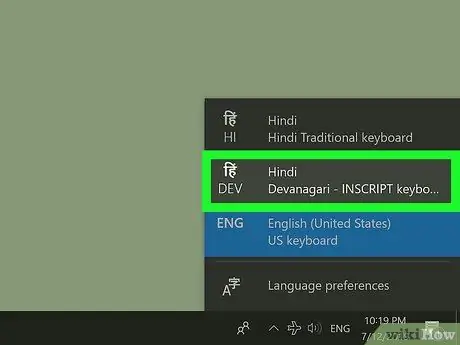
שלב 12. לחץ על המקלדת בשפה ההודית
שפת הקלט תשתנה להודית. המקלדת שעל המסך תשתנה גם למקלדת בשפה ההודית (אם אתה משתמש במקלדת ברירת המחדל של המסך של Windows).
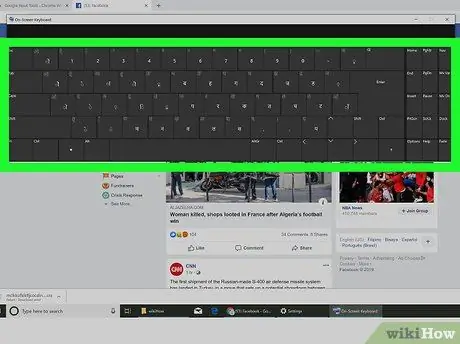
שלב 13. הקלד את הטקסט בשפה ההודית
אתה יכול ללחוץ או לגעת בכפתורים במסך כדי להזין תווים הודיים.
- תוכל לעבור במהירות משפה אחת לשנייה במחשב Windows על ידי לחיצה על הקיצור Alt+ift Shift. בכל פעם שאתה משתמש בקיצור הדרך, שפת הקלט (המוצגת בצד השמאלי של השעון בשורת המשימות) משתנה.
- לחץ על הכפתור " איקס ”בפינה הימנית העליונה של המסך כדי לסגור את המקלדת.






